AE插件Duik骨骼绑定教程
来源:网络收集 点击: 时间:2024-05-07Ctrl+c复制文件“JSXBIN,JSXINC,JSXINC,粘贴到安装目录,Adobe After Effects CC\ Support Files\ Scripts \Scriptui paneis.


 2/2
2/2双击媒体面板,导入事先准备的火柴人psd图片,选择”合并图层样式到素材“,点击确定,再打开文件夹,里面就包含了火柴人 的各个部分图层,将它们全选,拖到下面的时间线面板。
 第一步 给火柴人各个关节打图钉1/1
第一步 给火柴人各个关节打图钉1/1利用图钉工具分别在火柴人的各个关节部分打图钉。先从火柴人的左手开始,由肩部到肘部到手腕,打上图钉。然后用同样的方法给右手打上图钉。接着到左腿,由大腿到膝盖到脚,打上图钉。然后再到右腿。
 第二步 创建骨骼1/1
第二步 创建骨骼1/1打开窗口,选择Duik 面板,选中左手图层,点击Duik面板中骨骼按钮,选中空白图层3,按Enter键,重命名为L_hand3,再依次选中空白图层2,空白图层1,分别重命名为L_hand2,L_hand1.其相对应的是“肩部”“肘部”“手腕”

 第三步 父子连接1/1
第三步 父子连接1/1父子连接,其实就是将各部分骨骼连接起来。先从手部开始,将手腕连接到肘部,将肘部连接到肩部。
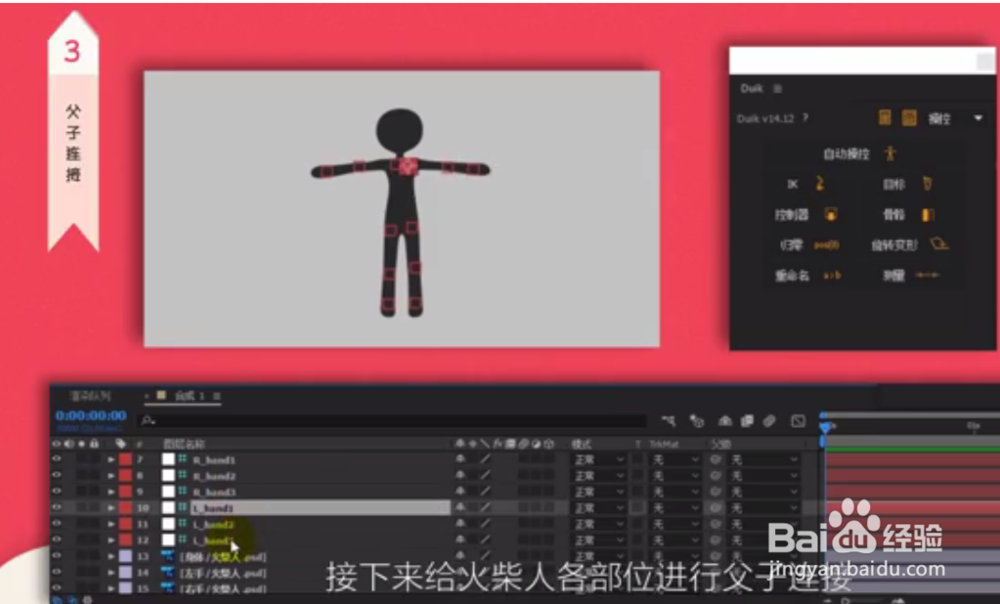 第四步 创建控制器1/1
第四步 创建控制器1/1先从左手开始,选中左手手腕图层,点解Duik面板中的控制器,然后你会发现,在时间线上又多出了一个控制器空白图层,将控制器选取扩大,便于操作。
 第五步 添加IK控制柄1/3
第五步 添加IK控制柄1/3添加IK控制柄,目的是约束各部位的运动。我们依次选中手腕,肘部,肩部和左手控制器(要注意,这个顺序不能改变),然后点击Duik面板中IK按钮,左手选中“》”,然后勾掉下面“延伸运动”。这时,左手的骨骼就绑定好了。

 2/3
2/3接下来一样的方法,重复第三,四,五 步骤。先父子连接==手腕创建控制器==》从手腕往上依次选择对应控制器==》创建IK控制柄,右手就选择“《” 。 左右脚也是一样的方法。
3/3等所有骨骼绑定完后,就可以通过给骨骼打关键帧,实现一些简单的动画。动动手,动动脚。
注意事项耐心,细心
不懂的地方, 参考视频。
版权声明:
1、本文系转载,版权归原作者所有,旨在传递信息,不代表看本站的观点和立场。
2、本站仅提供信息发布平台,不承担相关法律责任。
3、若侵犯您的版权或隐私,请联系本站管理员删除。
4、文章链接:http://www.1haoku.cn/art_701179.html
 订阅
订阅